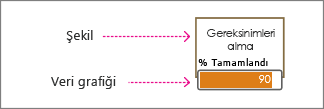Visio Professional sayesinde, dış kaynaklardaki verileri içeri aktarabilirsiniz. Verilerinizin kaynağı Excel çalışma kitabı, Access veritabanı, SQL Server veritabanı, SharePoint listesi, OLEDB kaynağı veya ODBC kaynağı olabilir.
Veriler içeri aktarıldığında, diyagram birçok yönden daha yararlı hale gelir. Aşağıdaki örnekte, veriler bir akış çizelgesine aktarılmış ve ilerleme çubuklarıyla görselleştirilmiştir. Çubuklar, süreçteki her adımın geçerli durumunu gösterir. Dolayısıyla, akış çizelgesi sürecin nasıl ilerlemesi gerektiğini göstermekle kalmaz. Ayrıca, sürecin şu anki durumunu da gösterir.
Visio, içeri aktarılan verileri yenilemenize de olanak tanır. Bu özellik sayesinde, diyagramınız daha az statik hale gelir ve ekibinizle birlikte sürekli başvurabileceğiniz canlı bir panoya benzemeye başlar.
Diyagramdaki veriler nasıl bağlanır
Verileri içeri aktardığınızda, bir veri satırı bir şekle bağlanır (veya şekille ilişkilendirilir). Şekilde hangi alanların gösterileceğini belirtebilirsiniz. Aşağıdaki örnekte, bir satır bir akış çizelgesi şekliyle ilişkilendirilmiştir ve gösterilen tek alan “Tamamlanma Yüzdesi” alanıdır. Bu alan bir veri çubuğu gibi görselleştirilmiştir ve çubuğun %90'ı doldurur.
Veri grafikleri
Verileri içeri aktarıldıktan ve şekle bağlandıktan sonra, bunlar bir veri grafiği olarak görüntülenir. Veri grafiği, bir veri alanının görselleştirmesidir. Aşağıdaki örnekte, “Gereksinimleri alma” şeklinin tamamlanan çalışma miktarının gösterildiği bir veri grafiği vardır.
Veri grafiği, “Yolunda gidiyor” veya “Yolunda gitmiyor” gibi bir evet veya hayır değerini gösteren renkli bir bayrak da olabilir. Öte yandan, veri grafiği olarak şekle yerleştirilmiş ve etiket görevi gören bir metin de kullanılabilir. Şekilleri değere göre renklendirmek de mümkündür.